Este procedimiento de AUTODESPACHO está diseñado para la importación de mercancías con un valor total de hasta 150€. Únicamente se contabiliza el valor exclusivo de todas las mercancías «GLOBAL» contenidas en el paquete, excluyendo los gastos de envío y otros cargos facturados por el vendedor, con el fin de cumplir exclusivamente con el límite de 150€.
Acceder al tramite
Para acceder a este formulario debemos usar la ruta: www.agenciatributaria.es
SEDEELECTRONICA ➡️ Aduanas ➡️Presentación y despachos de declaraciones ➡️ Declaración de envíos de escaso valor (H7) ➡️ Formulariodepresentación de importación de escaso valor H7.
O acceder al enlace: https://www.agenciatributaria.gob.es/AEAT.sede/procedimientoini/DB20.shtml
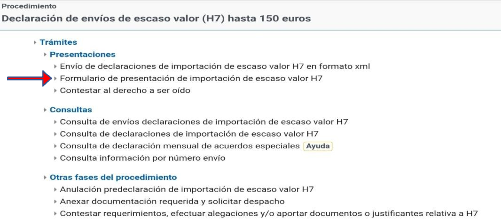
Una vez seleccionemos la opción Formulario de presentación… Nos pedirá que nos identifiquemos, bien con la Clave Pin , DNIe o con el Certificado Electrónico.
Y ya estaremos dentro del Formulario H7.

Lo primero que veremos será:
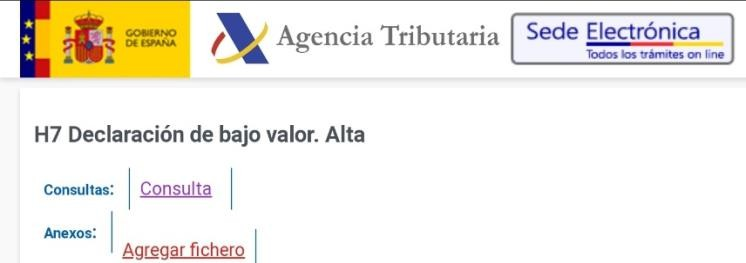
Consultas: Consulta, si pichamos sobre Consulta nos llevara hasta la opción de Consulta de declaración de importación, donde poniendo el número de envío o el MRN, podrá consultar todos los detalles del H7.
Anexos: Agregar fichero, Si pinchamos sobre Agregar fichero, nos llevara hasta la opción de envío de ficheros, donde pulsando sobre seleccionar ficheros, podremos seleccionar los ficheros de nuestro equipo, que contengan la documentación que justifique el contenido y valor del paquete/importación. Los archivos que seleccionemos irán apareciendo en Documentos a Anexar,y deberemos poner en descripción, la descripción del documento o fichero que agregamos.
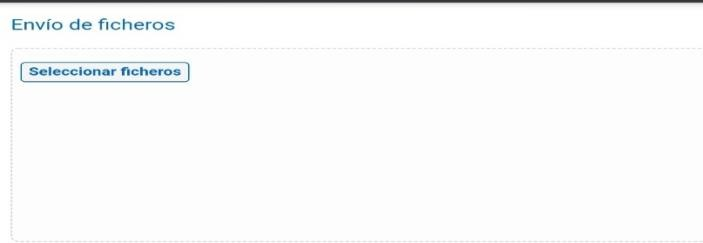
Los ficheros que tendremos que agregar, según sea la importación, son:
- En compras: La Factura de compra o Justificante de compra y del pago bancario o tarjeta.
- Entre particulares en regalo: La declaración Jurada pormenorizada del valor venal del contenido del paquete.
- Para Mudanzas, Estudios, Exceso de equipaje, RMA en garantía: Declaración Jurada y la documentación que justifique la franquicia o exención de la declaración o despacho.
En este lugar aparecerán los ficheros que has seleccionado y agregado, deberá poner la descripción en cada uno.

H7 – Cambiar N° de Partidas.
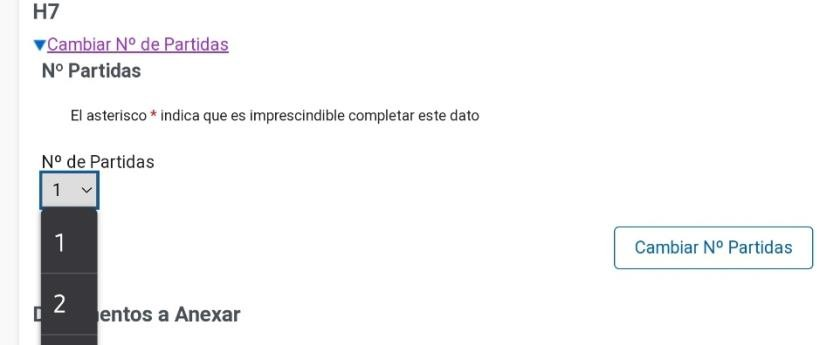
Cuando en el paquete hayan 2 o más tipos de mercancías diferentes, tendremos que seleccionar en el n° de Partidas el número de las diferentes mercancías que haya en el paquete, ya que tendremos que declarar cada mercancía de forma individual con su valor, código de mercancía, etc., en partidas diferentes.
Datos Cabecera H7
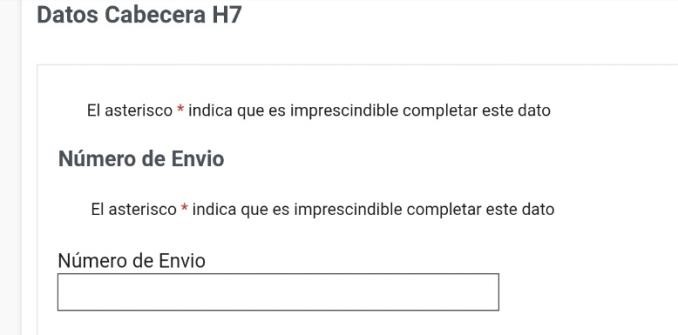
En Número de Envío, podremos el código o número de envío o seguimiento que el remitente nos ha dado para hacer el seguimiento del paquete. Si tienes algún error por el número de envío, mirar en la última pagina.
MASA BRUTA y REPRESENTATE (Carácter de Representación)
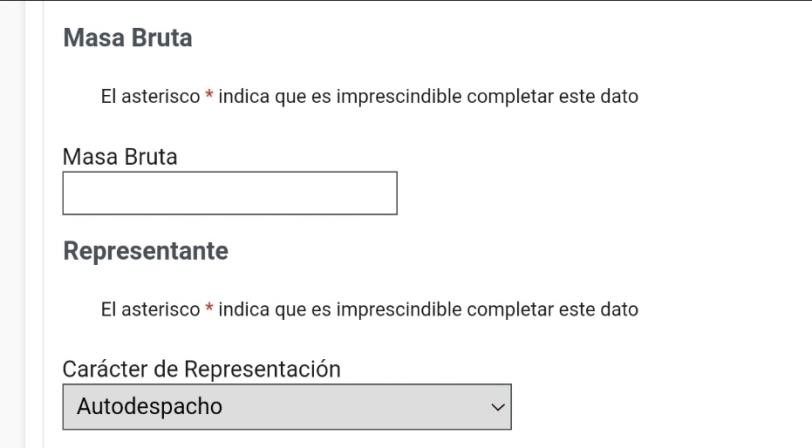
En Masa Bruta pondremos el peso total de todo el paquete o lo que estimemos. En Carácter de Representación dejamos la opción Autodespacho
DECLARANTE: Ahí aparecerán nuestros datos fiscales que tiene la Agencia Tributaria, algunos datos se pueden cambiar y otros no, y debe rellenar los que falten. Importante comprobar el teléfono y Correo Electrónico, ya que de haber algo nos contactaran por ahí.
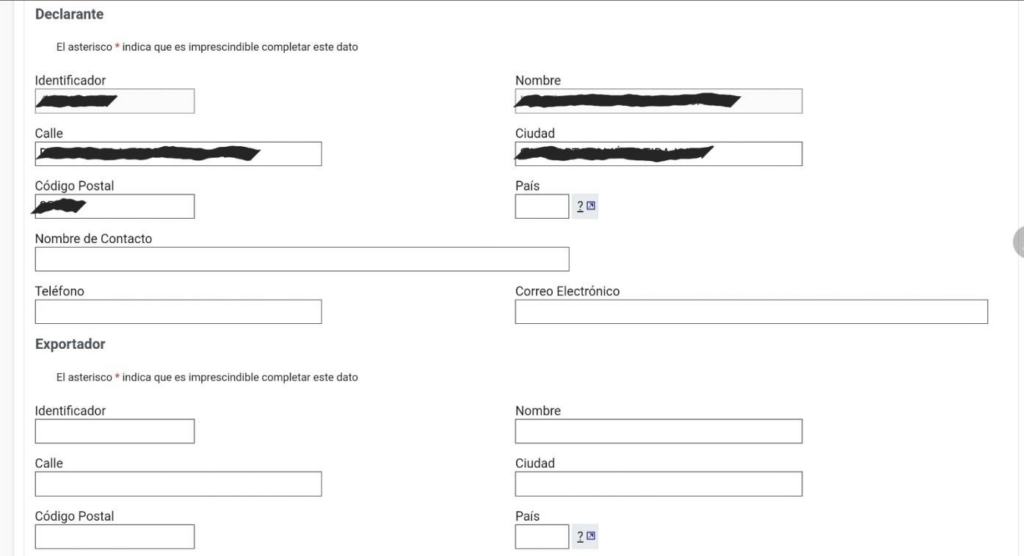
EXPORTADOR: Ahí pondremos los datos que sepamos del remitente o vendedor y sino lo sabe pon NO SE .Debe poner el código del País desde que se hacen el envío. Si pincha en ? podrá buscar el código del país.
IMPORTADOR: Ahí podremos los mismos datos que en DECLARANTE.
DOCUMENTO SOPORTE:
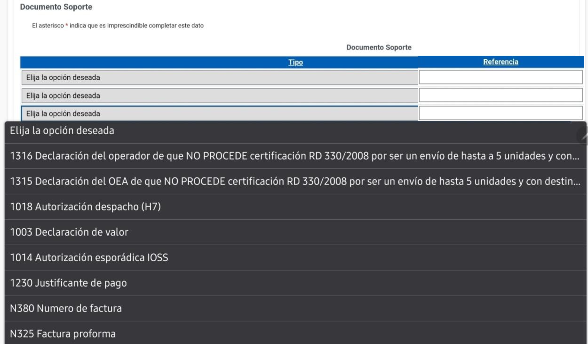
Elegiremos entre las opciones que tenemos en el desplegable de Tipo, por ejemplo: N380 Número de factura, y pondremos en Referencia el número o referencia de la factura, esto es con respecto a los ficheros que hemos subido y la referencia que conste en cada uno de ellos. No hay que usarlos todos, solo mínimo uno, el de la factura y número.
COSTE DEL TRANSPORTE A DESTINO:
Importe: Ahí pondremos el importe de los gastos de envío y seguro, que conste en la factura o se haya pagado.
Divisa: Ahí pondremos el código de la divisa o moneda del importe, la que conste en la factura.
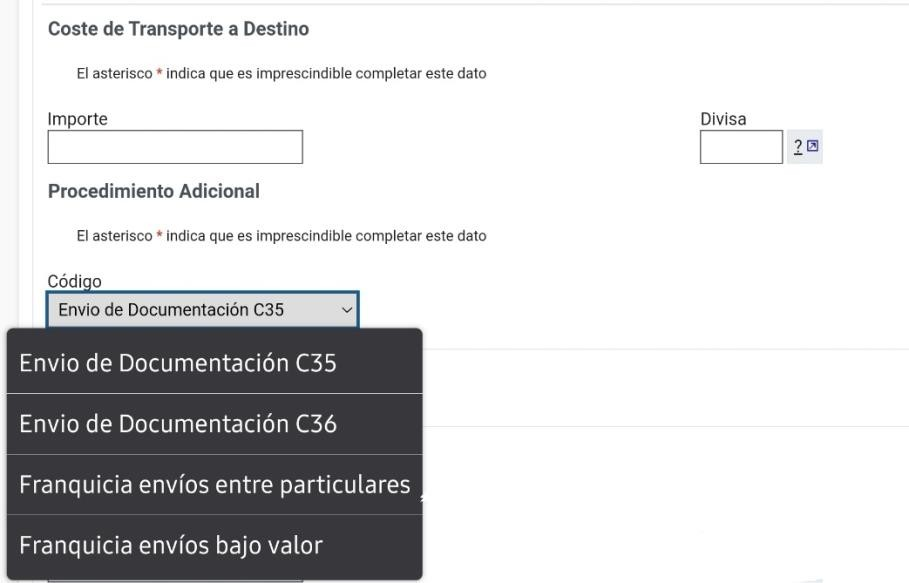
PROCEDIMIENTO ADICIONAL:
Código: elegiremos
- Franquicia envíos entre particulares: Para envíos entre particulares en regalo, franquicia o exento de IVA por Mudanza, Estudios, Exceso de equipaje, RMA por reposición o reparación en Garantía.
- Franquicia envíos bajo valor: Para todo lo demás, es decir compras hasta 150€ de valor intrínseco de mercancía.
La franquicia de envíos bajo valor, se refiere a la franquicia por derechos industriales de aduana o arancel y del IGIC.
PARTIDA 00001.
Esta parte la tendrá que repetir tanta veces como partidas hayas seleccionado al principio en número de partidas, y para cada tipo de mercancía. Solo deberá poner los datose importe de la mercancía que declaraen esta partida.
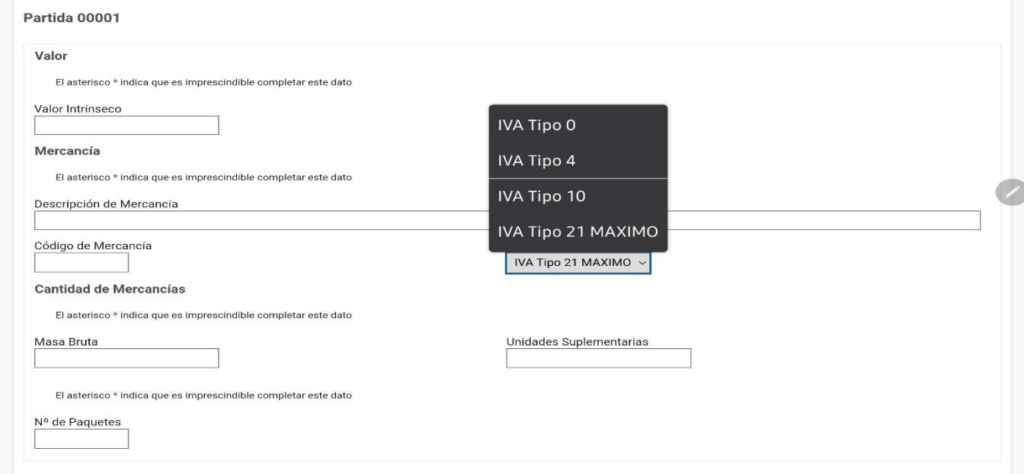
Valor – Valor Intrínseco: *Ahí pondremos el valor intrínseco de la mercancía, solodelamercancíadeestapartida. Mercancía – Descripción de Mercancía: Ahí describiremos la mercancía y si hay que poner algún dato más como:* Franquicia por Mudanza, Estudios, Exceso de Equipaje, RMA en Garantía. * Enestos casosel valor total de la mercancíaque se declare entodoslos Valor Intrínseco, nodebenexceder de 45€, paraque nocobrenIVA.
Código de Mercancía: Ahí pondremos el código Taric de la mercancía, la cual puede localizar en el Taric de la UE. Tipo Impositivo: Ahí seleccionaremos el tipo de IVA que le corresponda a nuestra mercancía, en el caso del IGIC de Canarias, será del 0% ya que hasta 150€ de valor de mercancías, el IGIC estáexento.
Cantidad de Mercancía – Masa Bruta: Ahí pondremos el peso estimado de esta mercancía. Unidades Suplementarias: Lo dejamos en blanco.
N° de Paquetes: salvo excepciones se pondría 1, pero solo en la primera partida, en el resto de partidas no se pone nada.
Si hubieran más partidas, aparecerían a continuación y seguiríamos el mismo proceso, así hasta cumplimentar todas las partidas, según el número de mercancías diferentes que contenga en el paquete a declarar.
Si has rellenado todas las partidas, comprueba que todo esta bien y si es así pulsa sobre SIGUIENTE .
Si aparece algún error, mire a ver si lo puede solucionar, muchas veces es que no hemos puesto o seleccionado algo. Debido a que el H7 es tan reciente, aun tiene muchos errores de diseño, y poco a poco lo irán puliendo, por lo que en la sección de errores te vamos a explicar como solucionar algunos que entran dentro de nuestras posibilidades, los demás tendrá que contactar con la Agencia Tributaria, para que lo solucionen o te lo arreglen, por incidencias.
Desde esta parte no tenemos, aun, pantallas del H7, pero por lo que nos han contado es similar a las pantallas del Formulario para Importación de Particulares o “FIP”, a medida que nos llegue mas pantallas, iremos implementando las pantallas e información.

Aquí nos saldrá toda la información que hayamos introducido, así como los detalles de la base imponible y del IVA que haya que pagar.
Si vemos que algo no esta bien, no sigas y pregunta cualquier duda, sobre todo sobre el % de IVA a pagar o lo que sea.
Si esta todo bien, lo que deberemos hacer es Firmar y Enviar. Una vez se firma y envía, asumimos la responsabilidad que una declaración tributaria y fiscal supone, así como de la documentación que añadimos.

En esta parte nos saldrá una información básica de la declaración así como otros datos importante como el código MRN, y lo que es más importante el circulo con el que se despacha nuestra declaración.
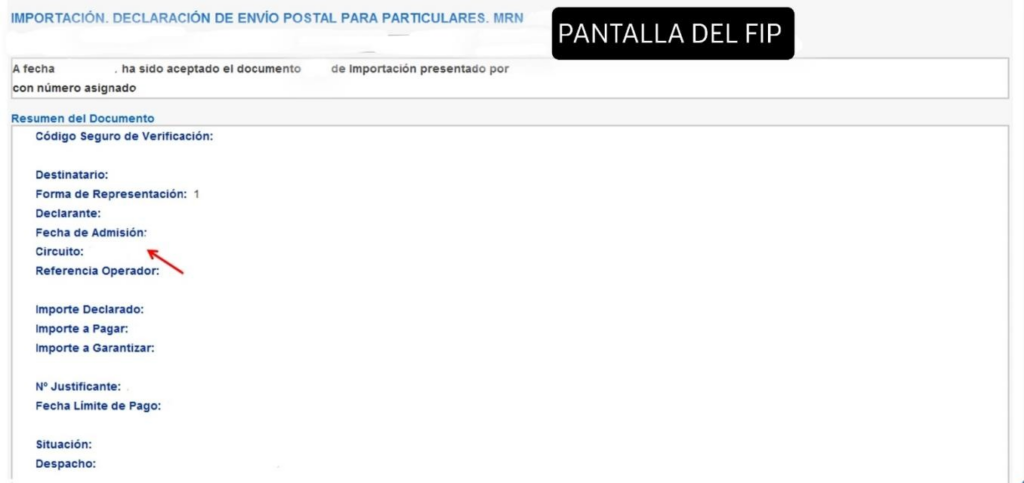
Resumen del Documento: Ahí lo importante es el Circuito:, ya que de eso depende los siguientes pasos a dar.
Si el Circuito esta en Verde: eso significa que todo está bien, y que previo pagos de la deuda, siguiente paso, podrá obtener el código CSV del Levante.
Si el circuito esta en Naranja: eso significa que se va a proceder a una inspección de la documentación que ha aportado, con el fin de verificar los datos. Esto pasa cuando los datos del G3/DSDT declarados por el vendedor no coinciden con los que se han declarado ahora. A veces al ver la documentación aportada pueden pasar a inspección de circuito rojo, pero no se vera en el expediente. Tendrá que esperar a que la inspección haga su trabajo y avise por email y por notificación lo que proceda. Por norma general el mismo día o en 24 a 48 horas suele notificar lo que sea, si tardan mucho puede preguntar en el menú principal de la declaración H7, en Otras fases del procedimiento, y la opción de: Contestar requerimientos, efectuar alegaciones y/o aportar documentos o justificantes relativos a H7.
Si desde la inspección solicitara agregar o subir algún documento, lo debe hacer desde la opción en el menú de la declaración H7, en Otras fases del procedimiento en la opción : Anexar documentación requerida y solicitar despacho.
Si el Circuito esta en Rojo: Eso implica que la mercancía debe ser inspeccionada, para comprobar la mercancía.
En circuito Naranja o Rojo no se podrá pagar ni hacer nada más, hasta que la inspección lo notifique y permita. Los circuitos Naranja y Rojo nunca van a cambiar, se quedaran así aunque se despache.
Si nos sale el circuito en verde, pincharemos en SIGUIENTE, y nos llevara hasta el pago.
⚠️DEBE VERIFICAR QUE TIENE LAS VENTANAS EMERGENTES DEL NAVEGADOR HABILITADAS, o tendrá problemas.
PAGO: Es aconsejable hacer un pantallazo de la información que nos sale, por si nos hiciera falta algún dato, en los siguientes pasos. En esta pantalla, nos dará la opción de acceder a la pantalla donde se puede pagar o realizar otras acciones. Debe pinchar en aquí y pasara a la pantalla de conceptos liquidados.

Si al pinchar en aquí, el formulario vuelve a la pantalla inicial, lo que debe hacer es: salir del Formulario H7, ir al menú principal de la declaración H7 y en Consultas, pinchar en la opción: Consulta de envíos, declaraciones de importación de escaso valor H7, y luego pinchar en Buscar, y nos saldrán los datos del expediente, y pinchando sobre el número MRN, nos llevara hasta la pantalla Conceptos Liquidados.
Comunicación del Pago: Para comunicar el Código de pago NRC, cuando se paga fuera de la plataforma de la AEAT. Se debe solicitar el código NRC antes de pagar en ventanilla de un banco.
Carta de Pago: Si queremos bajarnos la carta de pago modelo 031, para pagar directamente por el banco o por tarjeta u otras opciones disponibles en las web de la AEAT.
Ver: Pagar con numero de justificante Liquidaciones y autoliquidaciones
Pago de la Liquidación: Para pagar con cargo a nuestra cuenta en el banco directamente, por la plataforma de la AEAT. Es la opción mas rápida y ágil.
Verificación del Ingreso: Esta opción se usa para verificar el ingreso realizado por la opción de Pago de la liquidación, y solo cuando no nos reconoce el pago, pero que sí hemos pagado según nuestro banco. Normalmente esto sucede cuando en situación o decisión, está en Despachadosinlevante, pero hemos pagado, y con esta opción se verifica y queda como: Despachado y para obtener CSV del Levante.
Opción de Pago de la Liquidación: Solo debe introducir el código IBAN de la cuenta y pinchar en PresentarelPago. Debe ser el titular de la cuenta él que presenta la declaración. Importante mirar si tiene habilitadas las ventanas emergentes del navegador, sino va a tener problemas con el pago.
Una vez se ha procedido al pago y todo esta bien, deberá bajarte el justificante de pago, el cual deberá tener el código de NRC, como que se ha pagado. Si no aparece la opción para bajarte el justificante de pago, puedes solicitar la carta de pago, como se indica al principio de esta pantalla, y debería tener el código NRC.
Una vez hemos obtenido el justificante de pago con el código NRC, deberá estar disponible el CSV: Código Seguro de Verificación del levante, este lo puedes localizar en el menú principal, en Consultas, en la opción: Consulta de declaraciones de importación de escaso valor H7. A veces la Agencia Tributaria lo manda por email.
Se puede acceder a la pantalla de Conceptos Liquidados, desde la opción de:
PAGOS Y CONSULTAS DE LIQUIDACIONES DEL COMERCIO EXTERIOR
https://www.agenciatributaria.gob.es/AEAT.sede/procedimientoini/DD08.shtml
Solo debemos hacer una búsqueda y nos debería aparecer el justificante, y pinchando sobre el código del justificante nos llevara hasta la pantalla de Conceptos Liquidados y todas sus opciones disponibles.
EL LEVANTE y el CSV o Código Seguro de Verificación.
Cuando se ha pagado y se tiene el justificante de pago con el código NRC, algunas veces la Agencia Tributaria nos envía por email el CSV del Levante, para que podamos descargar el levante por el cotejo de documento con el CSV, pero otras veces no.
Para localizar el CSV tendremos que ir al menú principal y en Consultas, seleccionar la opción de Consulta de declaraciones de importación de escaso valor H7. Ahí solo debemos poner el número de envío en la casilla en rojo N° envío y pinchar en el botón Buscar, y al pie nos debería salir un expediente y sus datos, si pincha sobre el código MRN, nos llevara hasta la pantalla de los datos de ese expediente. Entre los datos de la Pantalla SUMARIO H7, podrá ver Situación:, que deberías estar en Declaración conlevante, y en la zona de Despacho en Decisión: debería estar en Levante. Y en Código Seguro de Verificación de Levante:, tendría que estar el código CSV, solo lo debes copiar.
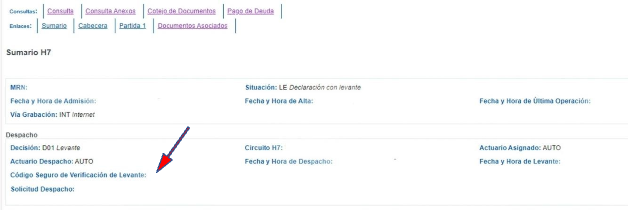
OBTENER EL LEVANTE con el CSV
En la pagina de la Agencia Tributaria en Cotejo de documentos electrónicos, tendremos entre otras, la opción de Cotejo de documentos mediante código seguro de verificación.
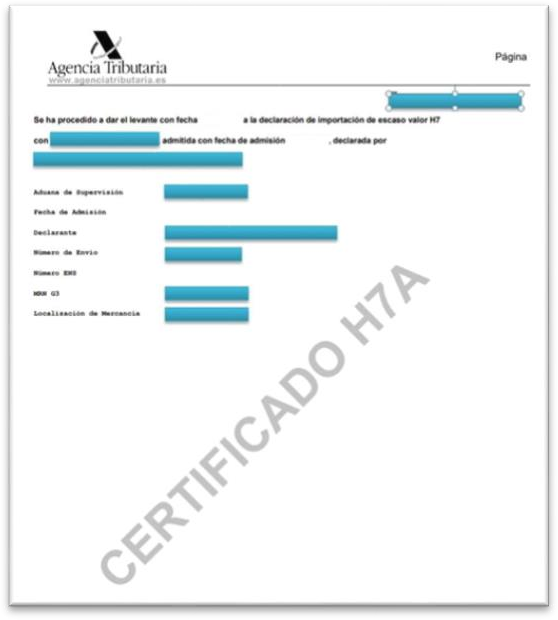
Solo tendremos que teclear o pegar el código CSV del levante, en la casilla : Código Seguro de Verificación, y pichar en ENVIAR, y automáticamente nos bajaríamos un PDF con el Levante H7.
Ahora solo debe enviar por email o por la web del transportista este Levante y te tendría que entregar el paquete sin cargo alguno.
DIVERSIDAD DE ERRORES
Como es común en cualquier aplicación novedosa, inicialmente se presentan diversos errores de programación que se van depurando a medida que se notifican las incidencias a la Agencia Tributaria, permitiendo así su resolución progresiva. En gran medida, estamos sometiendo a prueba el Formulario H7 con el objetivo de asegurar que, en unos meses, carezca de cualquier error inusual o insuperable para el usuario.
Estos errores pueden originarse por la omisión de la inclusión de documentos, la falta de descripción, la omisión de selección o cumplimentación de algún campo como tipo, código, entre otros. En tales situaciones, el usuario tiene la capacidad de solucionar el problema. No obstante, existen casos en los que el error, junto con la casilla o área resaltada en rojo que señala el problema, escapa a nuestra comprensión. En estas instancias, se hace necesario contactar a la Agencia Tributaria para obtener asesoramiento o depuración del problema; al final del tutorial se proporcionan diferentes números para realizar dicha llamada.
ERROR EN EL NÚMERO DE ENVÍO
Este error se posiciona como el más recurrente en esta declaración y continuará siéndolo.
En ciertos casos, el sistema simplemente indicará que el error se debe a que el número de envío no es válido o no existe. En otros, informará que el número de envío fue declarado en otro documento H7, acompañado de un código MRN que se debe copiar, ya que puede ser necesario como referencia al solicitar la anulación del despacho H7 del transportista o al intentar anular el H7 en el menú principal, a través de «Otras fases del procedimiento» y la opción «Anulación predeclaración de importación de escaso valor H7», con el fin de poder presentarlo.
En algunos casos, la única opción será intentar obtener información sobre el error. Por ejemplo, en el menú principal en «Consultas», seleccionando «Consulta información por número de envío», se puede verificar si ya ha sido declarado y solicitar la anulación a la Agencia Tributaria, o bien utilizar la opción «Consulta de declaraciones de importación de escaso valor H7». Finalmente, si persisten las dudas, se recomienda contactar directamente con la Agencia Tributaria para obtener orientación.
Teléfonos de la Agencia Tributaria:
- 917575725 AEAT DE MADRID OTROS TRAMITES
- 915548770 AEAT DE MADRID GENERAL y decir que nos pasen con aduanas.
- 915366363 DEPENDENCIA REGIONAL MADRID
- 917575777 SOPORTE INFORMATICO
- 928302500 AEAT CANARIAS 928306634 ATC/VEXCAN CANARIAS
Este tutorial es un intento de ayudar a entender y usar el Formulario H7 para hacer el autodespacho para declarar aduanas.
Te dejamos un vídeo como resumen:
⚠️El contenido de este articulo puede estar podrá estar desactualizado por algunas modificaciones en Agencia Tributaria.⚠️


Deja una respuesta